
Geçengünler bir arkadaşım formatlamam için DELL netbook unu bana verdi , Netbook dediğimiz Ürünler mini laptop olarak adlandırılabilir , hani üzerlerinde herhangi bir CD/DVDrom bulunmaz boyutları
1. CD veya DVD rom yok (Zaten bu ürünlerde bulunmaz)
2. Bu Netbook un üzerine kahve döküldüğünden beridir USB portları da çalışmıyor
Ayıkla şimdi pirincin taşını iyiki Acronis yedeği duruyor , neyse elimde sadece Acronisin ISO dosyası mevcut idi ve tek çare olarak Windowsun ISO dan boot etme özelliği aklıma geldiğinden ISO yu biryere upload ettim ve Netbooktan da indirip D dizinine attım EasyBCD ile Windows boot managerde bir boot girdisi oluşturdum , elbetteki en başta original boot girdisini yedekledim , iyisimi ben bu adımları resimli anlatayım birgün benzeri bir durumda işinize yarar
EasyBCD ile ISO dosyasını Boot menüsüne ekleyelim
1. Üstteki linkten EasyBCD nin free sürümünü indirelim ve kuralım
2. Programı çalıştırıp mevcut boot dosyasını yedekleyelim, Bunun için BCD Yedekleme/Onarım kısmını seçtikten sonra "Yedekleme Ayarları" butonuna tıklayın.

3. Şimdi sırada boot manager e yeni boot satırı eklemeye geldi
Yeni kayıt ekle butonuna (1) ardından > ISO sekmesine (2) tıklayın > Yolu yazısının sonunda bulunan buton ile ISO dosyanızı seçin (3) ve son olarak Artı butonu ile boot menüsüne ekleyin (4)

Adı: kısmına boot (Önyükleme) seçeneklerinde görünmesini istediğiniz ismi girin
Mod: kısmına 200 MB tan küçük ISO lar için "Disk'ten yürüt" , büyükler için ise "Bellekten yükle" diyebiliriz
Yolu: ISO dosyamızı gösterelim (sonrasında bu ISO dosyasının ismini değiştirmeyin ve dosyayı taşımayın , silmeyin)
Son olarak ta Artı ikonuna tıklayın (4) Böylece boot edebileceğiniz bir iso dosyasını windows boot menüsüne eklemiş oldunuz. Kontrol etmek için "Önyükler Menüsü düzeni" butonuna tıklayın ve ISO dosyası eklenmişmi kontrol edin.
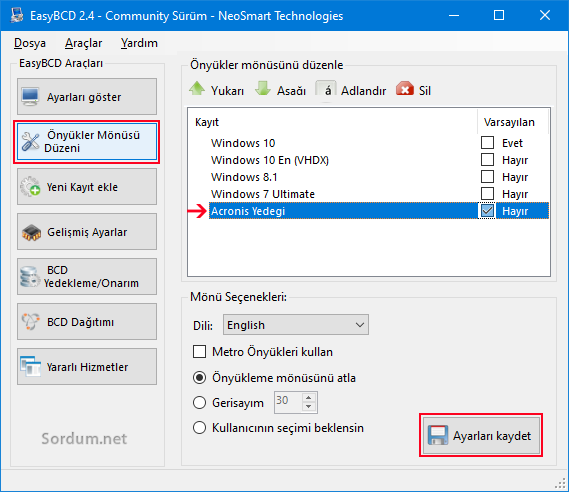
Simple VHD manager ile ISO dosyasını Boot menüsüne ekleyin
Disk GPT bölümü stilinde değilse (MBR ise) ISO dan bootlarda (Önyüklemelerde) sorun çıkmamaktadır GPT ise hernedense sıkıntılar yaşanabiliyor , Üstteki adımlar size kafa karıştırıcı ve uzun geldi ise eminim aşağıdaki yöntemi seveceksiniz.
1. Simple VHD manager isimli yazılımı Buradaki linkten indirelim
2. ISO dosyasını arayüzüne sürükleyip bırakalım ve sağ tıklayıp Önyükleme menüsüne ekle diyelim (Aşağıdaki resim)

Boot girdisi için Bir isim vermemizi isteyecek , kendimizce bir isim verelim , yada öylece bırakın .Bilgisayarı Yeniden başlattığımızda karşımıza Yeni eklediğimiz Boot girdisi gelecektir (Aşağıdaki resim)

Bu girdiyi silmek için yine sağ tıklayıp boot menüsünü Simple VHD manager arayüzünden silebiliyoruz, daha sonra Acronisin ISO sundan boot ettim , D deki yedeği geri yükleyip yedeği görünmez yaptım sonrasında D dizinindeki Acronis ISO sunuda görünmez yaptım ve birde bu boot girdisinin yedeğini alıp Simple VHD manager/EasyBCD yi sildim , artık gerekli olduğunda Netbookta Simple VHD manager/EasyBCD yi çalıştırıp Acronis boot seçenekli boot loader yedeğini geri yükleyeceğim ve buradan boot edip sistemi geri alabileceğim.
Not: Eğer bu üstteki işlemlerden sonra Boot menünüzde birden fazla boot girdisi oluşursa Buradaki yöntemle silebilirsiniz. (Easy BCD de kalabiliyor).
- Ventoy uygulaması ile kolayca Multiboot USB hazırlayın Burada
- BISO ta USB den boot seçeneği yok yada çalışmıyor Burada
- Yumi ile Bir tıkla multiboot hazırlayalım Burada
12 Nisan 2012 tarihli başlık güncellendi




yedek aomei ile alınırsa AOMEI OneKey Recovery yazılımı bu durumlarda işe yarıyor...
2. yöntem simple VHD manager da gayet kolay...
Umarım USB portalrın bozulmaz
Bende cd yada dvd room yok. çünkü yeni laptoplarda artık kullanmıyorlar. eğer Usb portlarımda bozulursa acronis yedeğimi nasıl geri yükleyebileceğimi artık biliyorum. teşekkürler
Aşağıdakine bir göz at derim
Web Link ...
program kullanmadan komut ile yapılabiliyor mu.program kullanmak istemiyorum.ben biraz baktım yabancı kaynaklara ama tam bir bilgiye ulaşamadım.
Bu konuda en kolayı YUMI kullanmaktır
Web Link ...
merhaba bazen format atarken kullandığım iso dosyalarında bu yukardaki resimdeki 'Windows Boot Maneger' ekranı çıkıyor karşıma [x86 veya x64] şeçim yapmamı soruyor, bu 'Windows Boot Maneger' ekranını kendi hazırlayacağım iso dosyasına nasıl entegre ederim bir bilginiz var mı.
Onemli olan konu ; eger sadece computer tasinmak isteniyor ise hem hedef hemde kaynagin ayni datastore u gormesi sart , eger farkli datastore lara sahip iseler hem storage hemde compute tasinmasinin beraber yapilmasi gerekiyor. Asagida sadece compute sectim fakat hedef noktasi farkli bir datastore kullandigi icin oncesinde data tasimasi yapicak bunu size birazdan gosterecegim. Oncelikle mount ettiginiz iso dosyasinin icersondeki vcsa kalsorune girerkten VMware-ClientIntegrationPlugin-6.0.0.exe calistirip kurun.
Bildiğim kadarı ile Linux ISO su direkt olarak Windows üzerinden boot edemiyor ve "the GRUB2 boot loader" gerekiyor (Linux standart boot loaderi) O nedenle üstteki yöntem ile Lİnux yükleme çalışmayacaktır , Lakin yinede "Simple VD manager" arayüzüne Linux ISO sunu ekleyip kendiniz deneyebilirisniz.
Merhaba, elime eski bir masaüstü bilgisayar kasası geçti. Anakartı da doğal olarak eski. Hatta USB 2.0 desteklemiyor. Bunun sonucunda USB kurulumu diye bir özellik de yok. CD-Rom var çalışıyor ama DVD-Rom arızalı, DVD'leri görmüyor. CD-Rom ile sıfırdan Windows XP kurabildim ama bu bilgisayar üzerinde Linux tecrübe etmek istiyorum. Linux Mint kullanmayı tercih ettim fakat onun da boyutu 1.4GB, yani CD-Rom üzerinden kurulum yapamıyorum. Sizin bu anlattığınız boot üzerinden işletim sistemi yükleme olayını Linux Mint için yapabilir miyim, herhangi bir problem çıkarır mı, bilgilendirirseniz çok memnun olurum.
Windows 7 de bu şekilde temiz bir kurulum mümkündür , fakat Xp için denemediğimden birşey diyemem
bu yöntem ile iso yu dvd ye yazmadan diske format atarak temiz bir w7 kurulumu yapılabilir mi?
xp'de yapılabilir mi bu işlemler. zira xp de program çalıştıramadım....